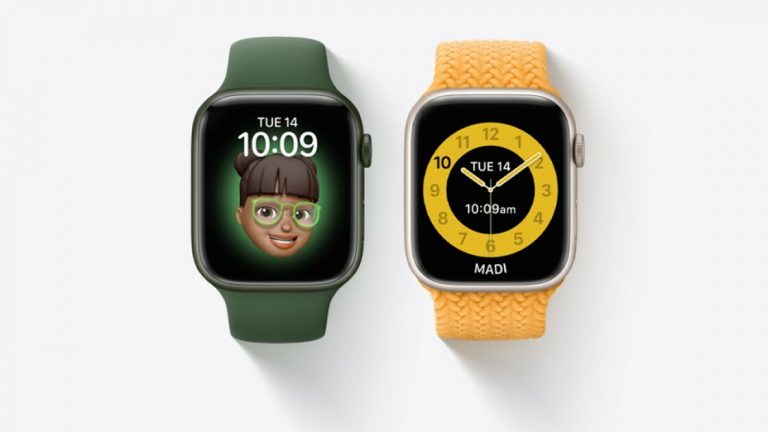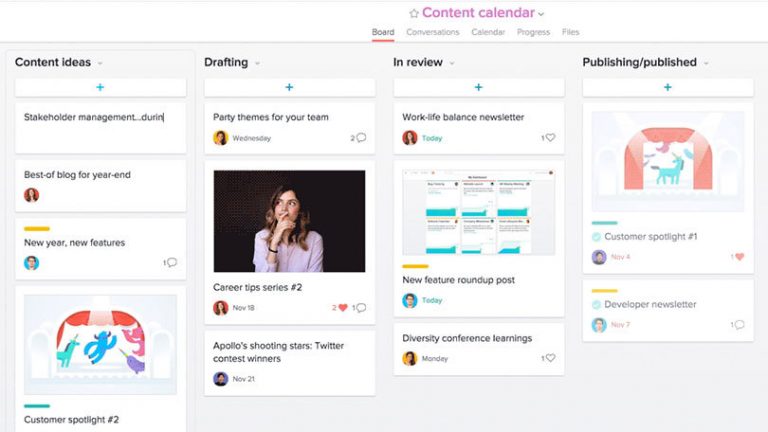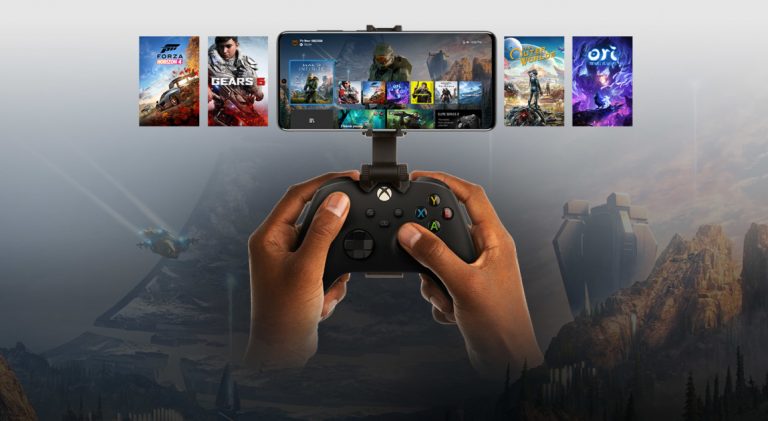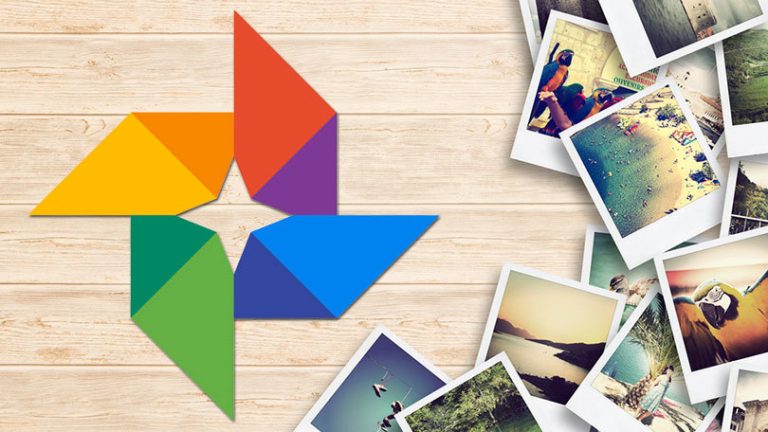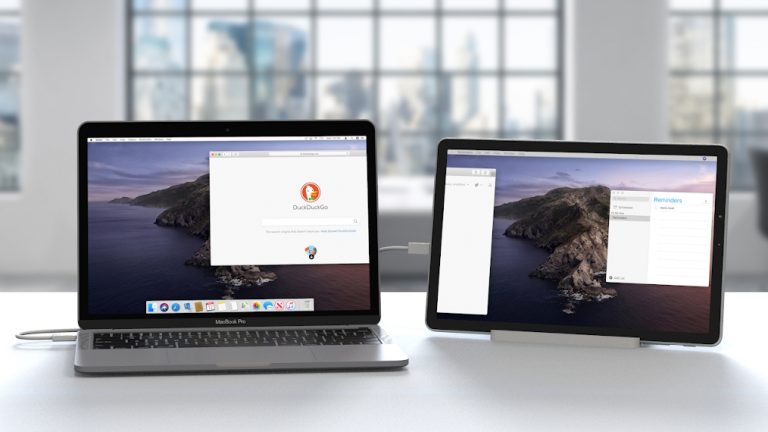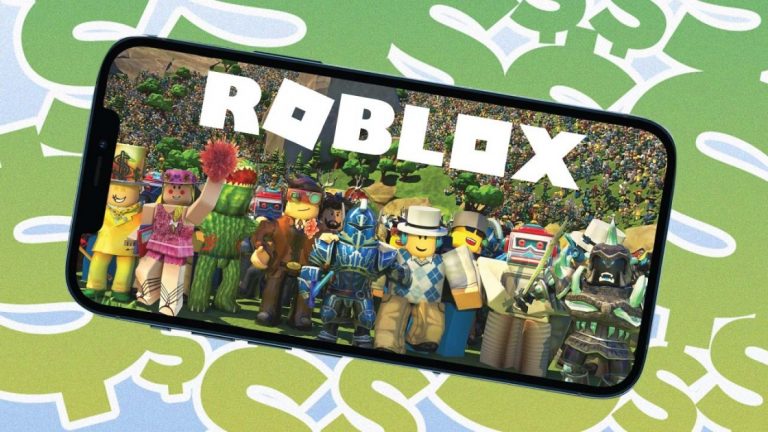Вы не можете твитить с нами: как создать закрытый круг в Твиттере
С Circles Twitter берет страницу из функции «Близкие друзья» в Instagram (не говоря уже о Google+), чтобы вы могли отправлять твиты избранной группе подписчиков. Как описывает это Twitter: «Некоторые твиты предназначены для всех, а другие — только для людей, которых вы выбрали». Вот как сделать круг в Твиттере.
Как создать круг в Твиттере?

Начните с создания твита. Если Circle развернут в вашей учетной записи, вы увидите кнопку «Все» по умолчанию рядом со значком вашего профиля, что означает, что ваши твиты отправляются всем вашим подписчикам. Чтобы изменить это, нажмите «Все», чтобы открыть меню «Выбрать аудиторию». Нажмите кнопку «Изменить» рядом с параметром «Круг в Твиттере» и откройте вкладку «Рекомендуемые» в новом окне.
Затем вы можете просмотреть список людей, на которых вы подписаны, или использовать панель поиска, чтобы найти их напрямую. Когда вы найдете человека, которого хотите добавить в свой круг, нажмите кнопку «Добавить» рядом с его именем. Все, кого вы добавите, будут включены во вкладку Twitter Circle. Вы можете добавить до 150 человек.
В отличие от общедоступных списков Twitter, круги Twitter являются частными. Участники не уведомляются, когда они добавляются или удаляются из вашего круга. Если ваши твиты защищены, никто не сможет видеть взаимодействия с вашими твитами из Круга, даже если они находятся в вашем Круге в Твиттере.
Как мне отправить твит в мой круг?

Нажмите кнопку «Все» и выберите «Круг Twitter». Затем составьте и отправьте твит, как обычно. Вы также можете ретвитнуть что-либо в свой круг, если вы нажмете кнопку «Ретвитнуть», выберите «Цитировать ретвит» и измените твит на «Круг в Твиттере».
Регулярные ретвиты и ответы на твиты не из вашего круга не могут быть отправлены в ваш круг в Твиттере. Вы узнаете, когда твит был отправлен в ваш круг, по зеленому уведомлению, отображаемому под ним.
Когда вы решите отправить твит в свой круг, только участники этой группы смогут увидеть твит и взаимодействовать с ним. Если кто-то взаимодействует с твитом круга Твиттера, только другие участники вашего круга могут видеть это взаимодействие. Участники вашего Круга не могут ретвитить твиты вашего Круга своим подписчикам или своему собственному Кругу.
Как изменить свой круг?

Создав круг в Твиттере, вы можете отредактировать его в поле для твитов, выбрав «Все» и нажав кнопку «Изменить» рядом с кругом в Твиттере. На вкладке Круг в Твиттере выберите Удалить для любого пользователя, которого вы хотите исключить. Вы также можете выбрать зеленое уведомление под твитом круга и выбрать «Редактировать круг Твиттера», чтобы изменить, кто остается в группе.
Рекомендовано нашими редакторами
Круг Twitter против защищенных твитов

Вы, вероятно, уже знаете, что можете защитить свои твиты, чтобы только ваши подписчики могли их видеть и взаимодействовать с ними. Сделайте это в разделе «Дополнительно» > «Настройки и конфиденциальность» > «Конфиденциальность и безопасность» > «Аудитория и теги» и включите «Защитить свои твиты».
Так зачем использовать Twitter Circle вместо этого более безопасного метода? В течение многих лет приватность вашей учетной записи была единственным вариантом, доступным для тех, кто не хочет, чтобы все видели их твиты, но для некоторых это может оказаться слишком мощным решением.
Twitter Circle позволяет вам создавать небольшую группу подписчиков, которые могут видеть определенные твиты без необходимости полностью блокировать свою учетную запись. Затем вы можете выбрать, когда отправлять твиты всему миру или только своему Кругу.